Użyj Scrcpy do tworzenia kopii lustrzanych i kontrolowania Androida w systemie Linux
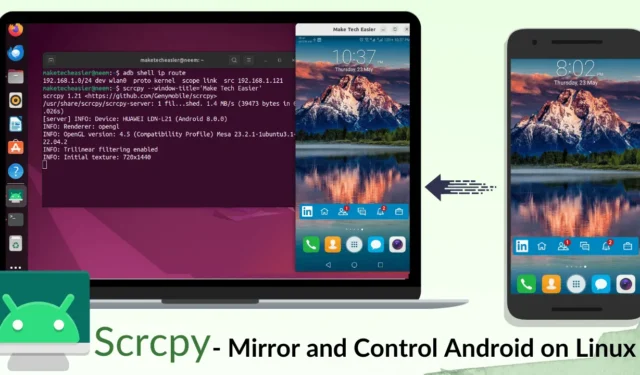
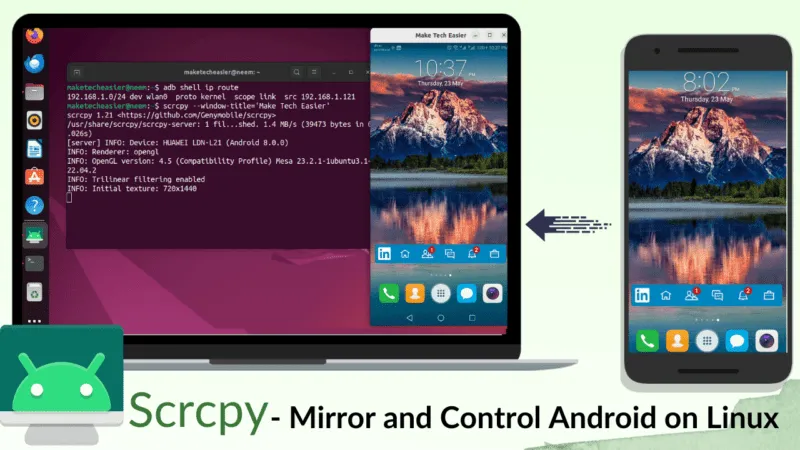
Scrcpy (wymawiane jako Screen Copy ) to aplikacja typu open source, której można używać do płynnego kontrolowania i tworzenia kopii lustrzanych urządzenia z systemem Android w systemie Linux. Możesz połączyć się z urządzeniem z Androidem za pomocą kabla USB lub bezprzewodowo i sterować nim za pomocą klawiatury i myszy. Tutaj pokażemy, jak kontrolować urządzenie z Androidem w systemie Linux.
Dlaczego potrzebujesz Scrcpy w systemie Linux
Być może zastanawiasz się, dlaczego ze wszystkich aplikacji do udostępniania ekranu i aplikacji do tworzenia kopii lustrzanych systemu Android potrzebujesz Scrcpy w systemie Linux? Odpowiedź jest prosta: Scrcpy nie wymaga instalowania żadnej aplikacji na telefonie ani dostępu do urządzenia jako root. Ponadto jest to lekkie i wydajne narzędzie wiersza poleceń o otwartym kodzie źródłowym, dzięki czemu idealnie nadaje się dla każdego, kto chce tworzyć kopię lustrzaną i sterować swoim urządzeniem z Androidem w systemie Linux, jednocześnie ciesząc się swobodą pisania i dostosowywania.
Co więcej, umożliwia nagrywanie wideo i audio na ekranie Androida z licznymi opcjami dostosowywania, takimi jak szybkość transmisji i rozdzielczość, dzięki czemu idealnie nadaje się do tworzenia samouczków lub przechwytywania rozgrywki.
Funkcje Scrcpy
Oto niektóre z najlepszych funkcji Scrcpy:
- Nie wymaga internetu i konta użytkownika
- Umożliwia nagrywanie ekranu urządzenia
- Kopia lustrzana Androida z wysoką jakością (1920 × 1080 lub wyższą) i niskim opóźnieniem (35 ~ 70 ms)
- Obsługuje przekazywanie dźwięku (Android 11+)
- Umożliwia używanie schowka w dwóch kierunkach
- Obsługuje tryb OpenGL i OTG
- Umożliwia dublowanie Androida jako kamery internetowej
- Obsługuje dublowanie kamery (Android 12+)
- Dostępne dla systemów Linux, Windows i macOS
- Fizyczna symulacja klawiatury i myszy
- Umożliwia korzystanie z telefonu, gdy jego ekran jest wyłączony
- Umożliwia przycięcie ekranu urządzenia z systemem Android podczas tworzenia kopii lustrzanej
- Obsługuje jednoczesne tworzenie kopii lustrzanych wielu urządzeń
Scrcpy ma również wiele innych interesujących funkcji. Możesz poznać wszystkie te funkcje, eksperymentując z tym narzędziem.
Instalowanie Scrcpy w systemie Linux
Przed instalacją Scrcpy powinieneś zainstalować w swoim systemie adb (Android Debug Bridge). W tym celu wykonaj jedno z poniższych poleceń, w zależności od Twojej dystrybucji:
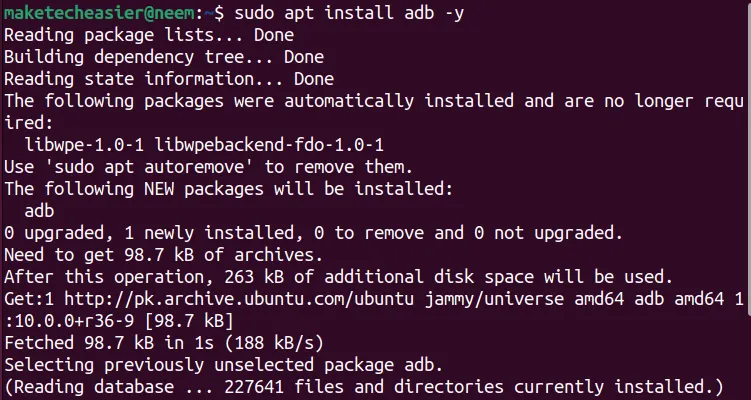
Po zainstalowaniu adb zainstaluj stabilną wersję Scrcpy:
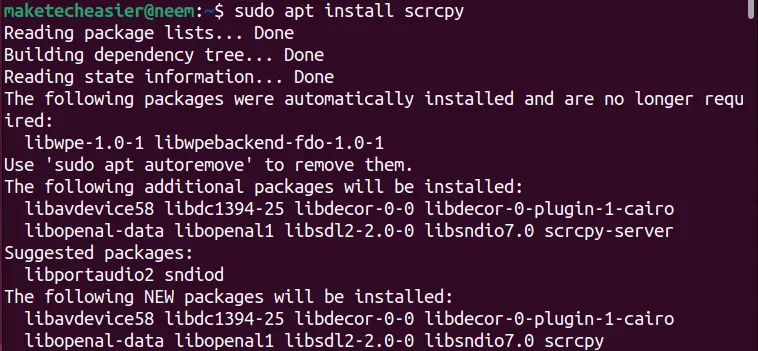
Możesz także zainstalować stabilną wersję Scrcy za pomocą snap:

Po udanej instalacji możesz zweryfikować jego wersję za pomocą polecenia scrcpy -v:
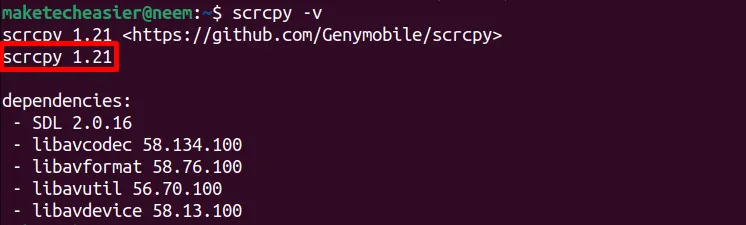
Zainstaluj najnowszą wersję Scrcpy, aby uzyskać więcej funkcji
Jeśli potrzebujesz funkcji takich jak przekazywanie dźwięku i kopiowanie lustrzane kamer , musisz zainstalować najnowszą wersję Scrcpy (obecnie jest to wersja 2.4).
W tym celu należy go zainstalować poprzez jego kod źródłowy .
Po pierwsze, upewnij się, że Twój system ma wszystkie wymagane zależności:
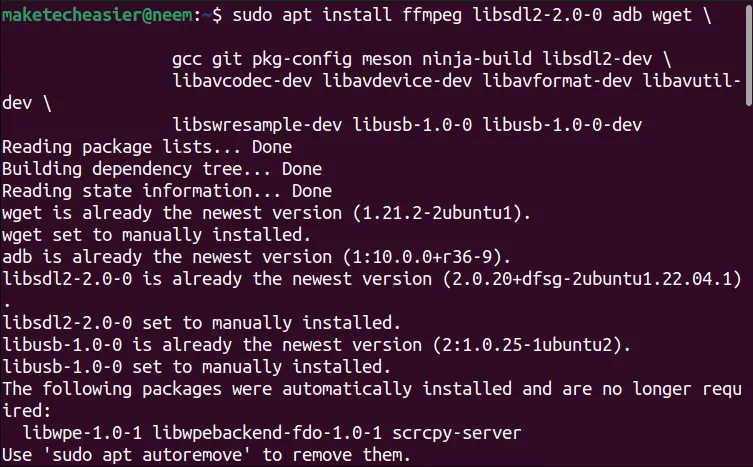
Następnie sklonuj repozytorium Scrcpy za pomocą polecenia git clone:
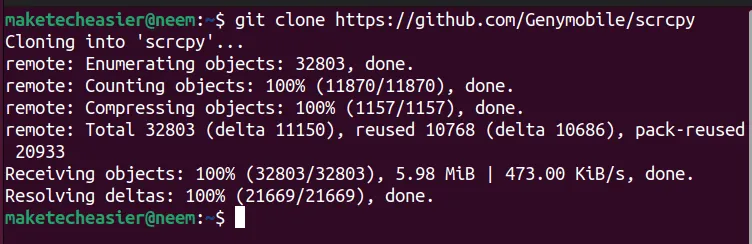
Następnie przejdź do jego katalogu i uruchom skrypt instalacyjny Scrcpy:
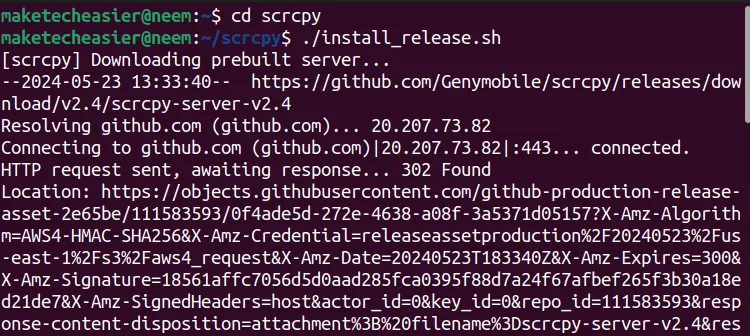
W ten sposób najnowsza wersja Scrcpy zostanie zainstalowana w twoim systemie Linux. Aby to sprawdzić, wykonaj następujące polecenie:
Teraz możesz połączyć się z urządzeniem z Androidem przez USB lub bezprzewodowo.
Podłączanie do Androida za pomocą kabla USB
Aby połączyć się z urządzeniem z Androidem, musisz włączyć Opcje programistyczne i debugowanie USB .
W tym celu przejdź do Ustawień urządzenia -> Opcja systemu :
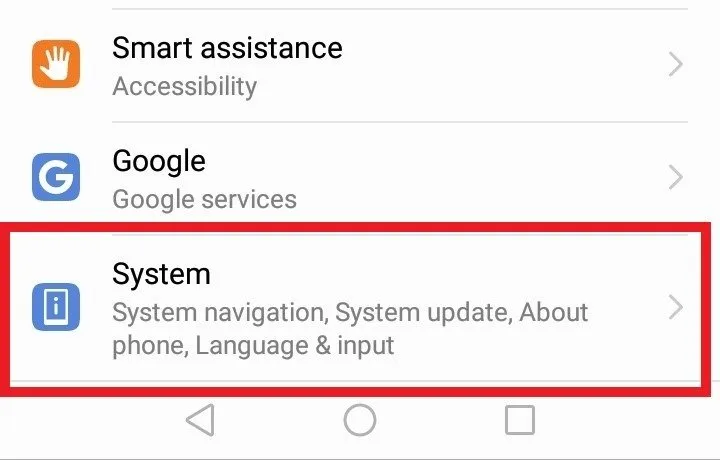
Otwórz opcję Informacje o telefonie i kliknij numer kompilacji kilka razy, aż pojawi się komunikat „ Jesteś programistą ”:
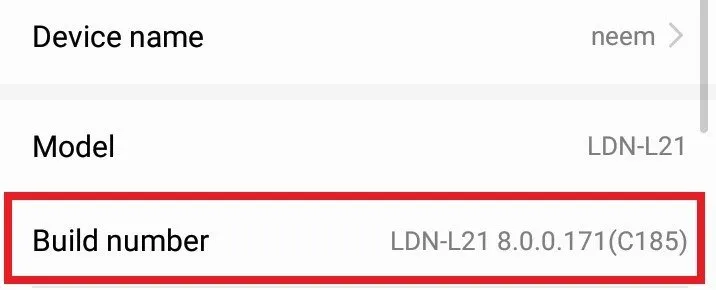
Następnie wróć do Ustawień systemowych i tutaj będziesz mógł zobaczyć Opcje programisty . W opcjach programisty włącz opcję debugowania USB :
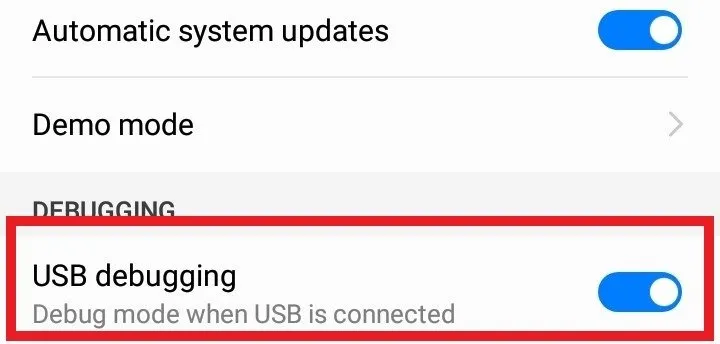
Po włączeniu opcji debugowania USB pojawi się monit potwierdzający wybór. Tutaj naciśnij przycisk OK :
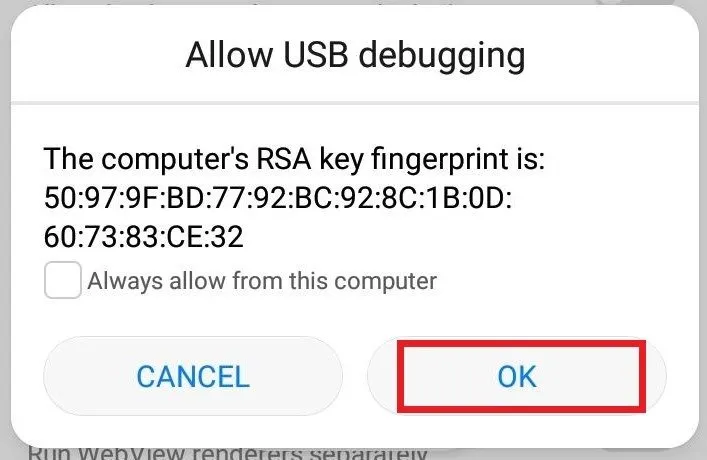
Teraz podłącz telefon do systemu Linux za pomocą kabla USB. Po wykonaniu tej czynności zobaczysz powiadomienie o trybie debugowania USB na swoim urządzeniu z Androidem.
Następnie otwórz terminal w systemie Linux i wykonaj polecenie, scrcpyaby wykonać kopię lustrzaną urządzenia:
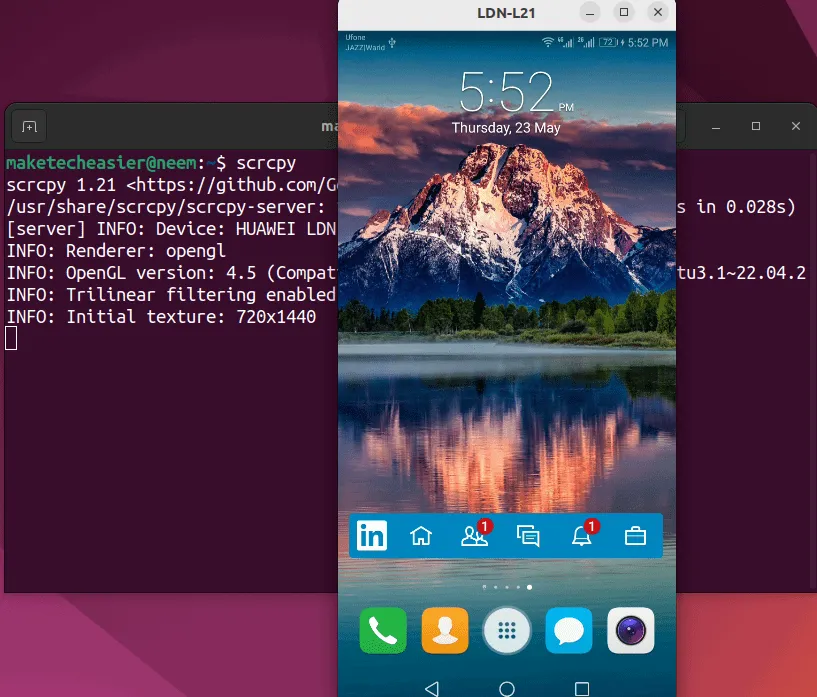
Warto zauważyć, że możesz zobaczyć kopię lustrzaną Androida w swoim systemie.
Aby odłączyć telefon wystarczy nacisnąć klawisz Ctrl+ C.
Łączenie się z Androidem poprzez połączenie bezprzewodowe
Możesz także połączyć się bezprzewodowo ze swoim urządzeniem z Androidem. Najpierw podłącz telefon do systemu Linux za pomocą kabla USB i wykonaj następujące adbpolecenie, aby system Linux rozpoznał Twoje urządzenie z Androidem:
Sprawdź adres IP swojego Androida:
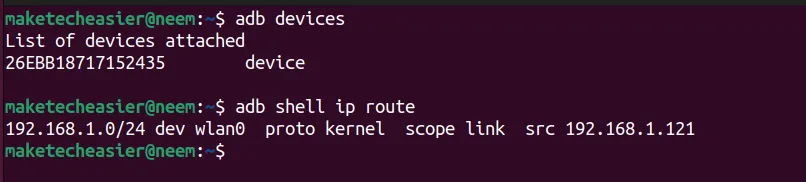
Pamiętaj : Twój Linux i Android muszą być podłączone do tego samego połączenia Wi-Fi.
Możesz także sprawdzić adres IP swojego telefonu, przechodząc do opcji Ustawienia -> Sieć bezprzewodowa i -> Wi-Fi i naciskając przycisk Konfiguruj :
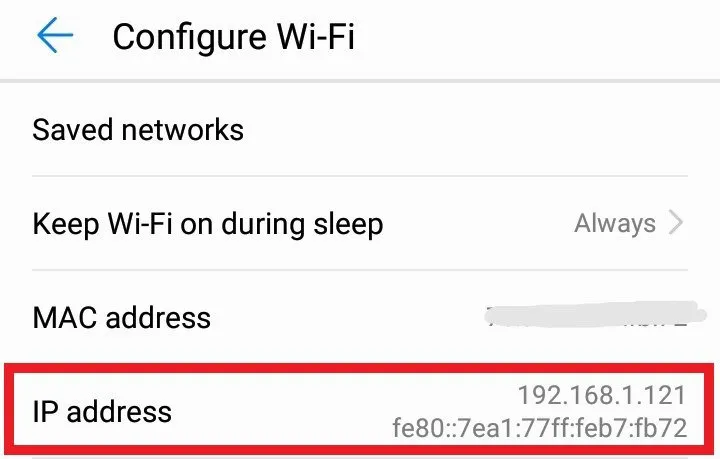
Znając adres IP telefonu, musisz skonfigurować port dla połączenia TCP/IP. Na przykład ustawiłem go na 5000:
Teraz odłącz telefon od kabla USB. Następnie podłącz telefon do systemu Linux, używając jego adresu IP i określonego portu TCP/IP przez sieć:
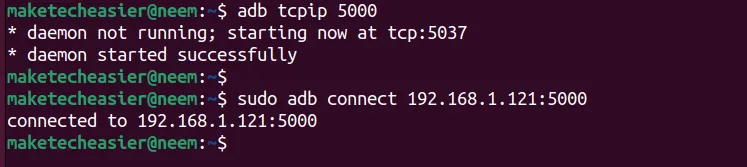
W przypadku wielu urządzeń możesz użyć numeru seryjnego swojego Androida, aby połączyć się z nim przez sieć:
Na koniec wykonaj scrcpypolecenie, aby kontrolować i odzwierciedlać system Android:
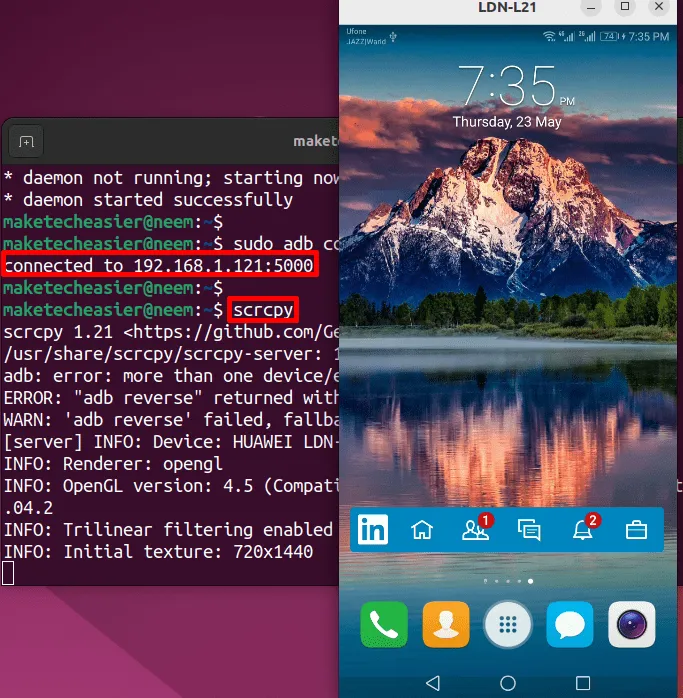
Jak wspomniano wcześniej, możesz rozłączyć to połączenie, naciskając klawisz Ctrl+ C.
Przykłady użycia Scrcpy
Przyjrzyjmy się kilku przykładom polecenia Scrcpy, aby zrozumieć, jak to działa.
Zmień tytuł okna
Tytuł okna wyświetlającego Twój Android możesz zmienić używając --window-titleflagi w scrcpypoleceniu:
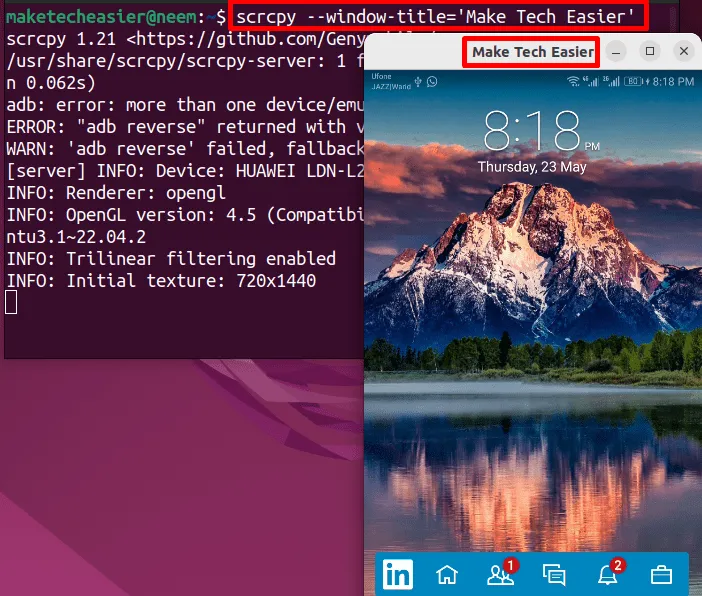
Nagraj ekran Androida
Możesz nagrać ekran swojego Androida za pomocą flagi -rlub --record. Możesz na przykład nagrać ekran swojego urządzenia i zapisać go w nowym pliku o nazwie „ maketecheasier.mp4 ”:
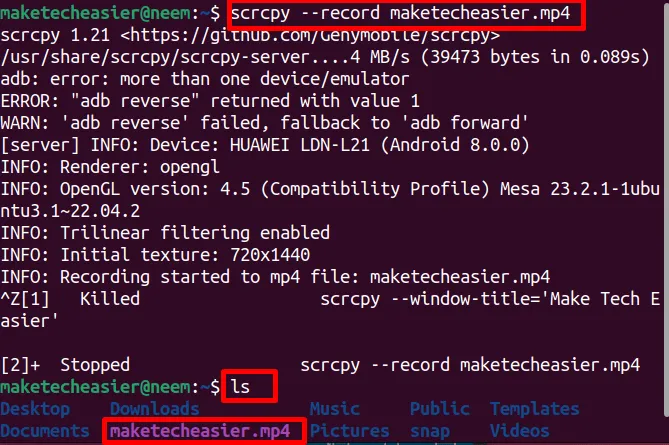
Możesz także połączyć -rflagę z -Nflagą, co oznacza brak wyświetlania. W ten sposób ekran Androida nie pojawi się w systemie Linux. Jednak cały ekran będzie nadal nagrywany w pliku:
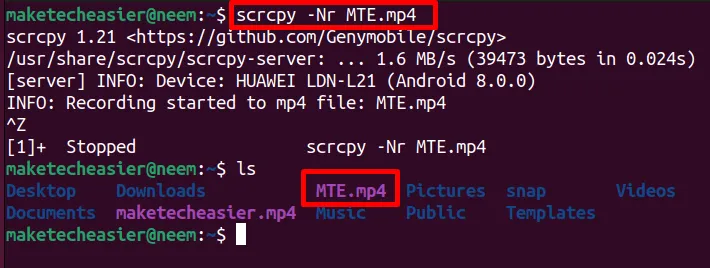
Dostosuj ekran okna
Dodatkowo możesz ustawić maksymalny rozmiar (szerokość i wysokość) okna za pomocą opcji -mlub --max-size:
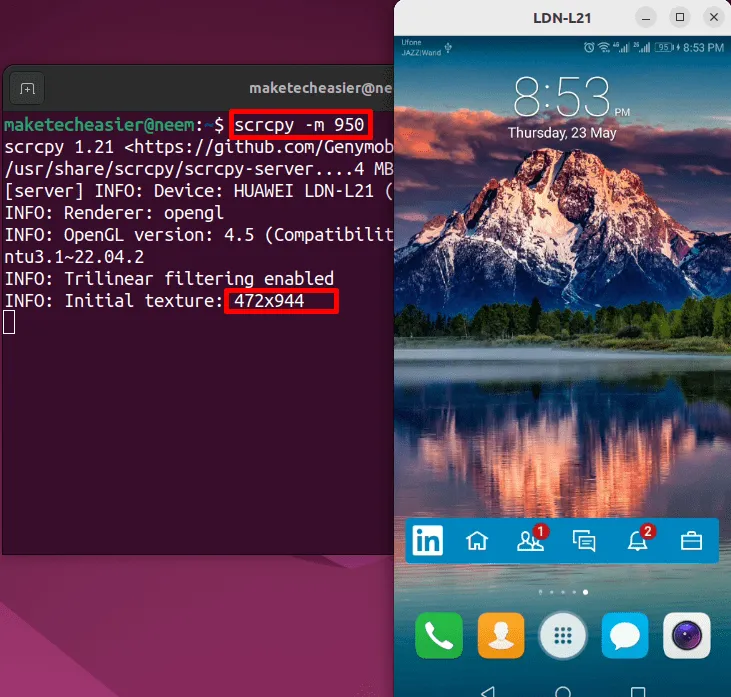
Możesz nawet ograniczyć lustro do trybu tylko do odczytu, używając flagi -nlub --no-control. W ten sposób będziesz mógł oglądać ekran Androida tylko w systemie Linux:
Ponadto możesz ograniczyć liczbę klatek na sekundę podczas przechwytywania ekranu za pomocą --max-fpsflagi w poleceniu Scrcpy:
Scrcpy oferuje również --show-touchesflagę, która pozwala zobaczyć fizyczne dotknięcia urządzenia w czasie rzeczywistym w systemie Linux:
Możesz użyć -Sflagi polecenia Scrcpy, aby zablokować urządzenie i nadal mieć nad nim kontrolę. Ta flaga pomaga oszczędzać energię Twojego Androida:
Na koniec możesz użyć flagi, --rotationaby ustawić początkową rotację wyświetlania. Wartość domyślna to 0 . Jednakże możliwe wartości to 0, 1, 2 i 3, przy czym każda wartość dodaje 90 stopni obrotu w kierunku przeciwnym do ruchu wskazówek zegara:
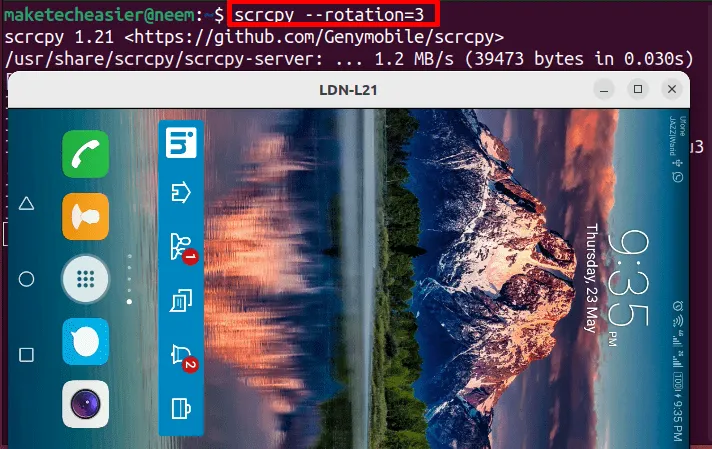
Scrcpy oferuje wiele innych przydatnych opcji , musisz je odkryć i wypróbować.
Usuwanie Scrcpy z Linuksa
Możesz wykonać dowolne z poniższych poleceń, aby odinstalować Scrcpy z systemu, w zależności od metody instalacji:
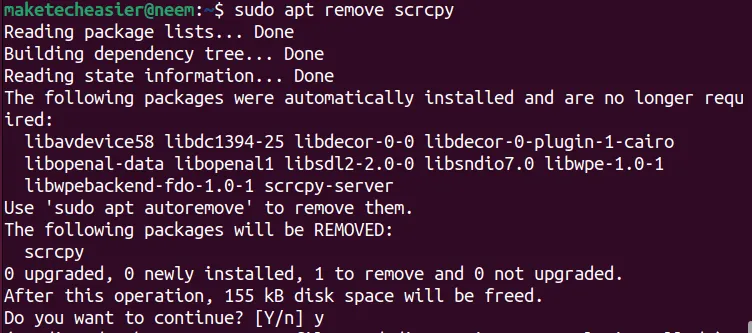
W ten sposób pomyślnie usunąłeś Scrcpy ze swojego systemu. Jeśli nie lubisz Scrcpy, możesz wypróbować inne aplikacje do tworzenia kopii lustrzanych na Androida, aby sterować urządzeniem z systemu Linux.
Źródło zdjęcia: Nimrach Chaudhry. Wszystkie zmiany i zrzuty ekranu wykonała Nimrah Chaudhry.



Dodaj komentarz